
windows7系统怎么改桌面背景,Windows 7系统如何更改桌面背景
时间:2024-11-30 来源:网络 人气:
Windows 7系统如何更改桌面背景

一、准备工作

在开始更改桌面背景之前,请确保您已经找到了一张心仪的图片。这张图片可以是您喜欢的风景、动漫、明星等,格式通常为JPG、PNG等。图片的大小和分辨率没有特别要求,但建议不要过大,以免影响系统性能。
二、更改桌面背景
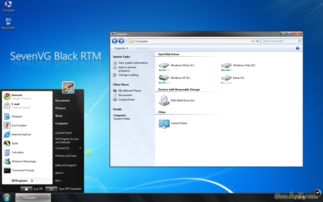
以下是更改Windows 7系统桌面背景的具体步骤:
1. 右键点击桌面空白处

首先,在桌面任意空白处右键点击,弹出下拉菜单。
2. 选择“个性化”
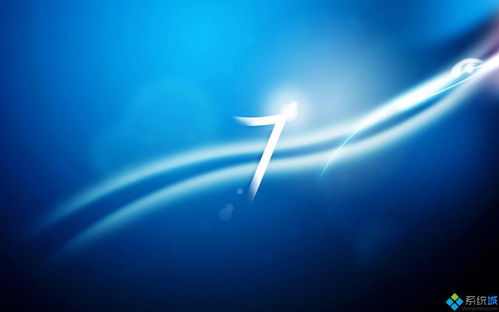
在弹出的菜单中,选择“个性化”选项,进入个性化设置界面。
3. 点击“桌面背景”

在个性化设置界面中,找到并点击“桌面背景”选项,进入桌面背景设置界面。
4. 选择图片

在桌面背景设置界面中,您可以看到系统提供的默认背景图片。如果您对默认图片不满意,可以点击“浏览”按钮,选择您已准备好的图片。
5. 设置图片位置
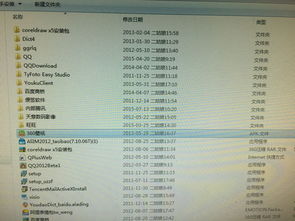
在图片选择界面,您可以选择图片的位置,如“拉伸”、“填充”、“平铺”等。根据您的喜好选择合适的图片位置。
6. 点击“保存修改”

设置完成后,点击“保存修改”按钮,即可将所选图片设置为桌面背景。
三、设置自动更换桌面背景
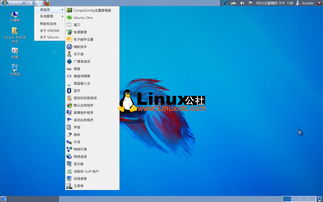
如果您想让自己的桌面背景更加丰富多彩,可以设置自动更换桌面背景。以下是设置自动更换桌面背景的步骤:
1. 点击“更改图片时间间隔”

在桌面背景设置界面中,找到并点击“更改图片时间间隔”选项。
2. 设置时间间隔
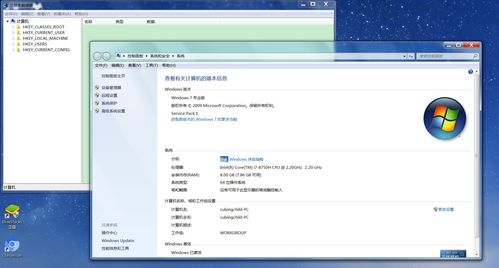
在弹出的对话框中,您可以设置图片更换的时间间隔,如1分钟、30分钟、1小时等。
3. 选择图片更换方式
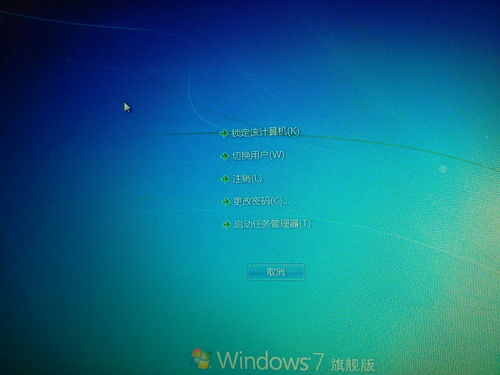
您可以选择图片更换的方式,如“按顺序更换”、“随机更换”等。
4. 点击“确定”
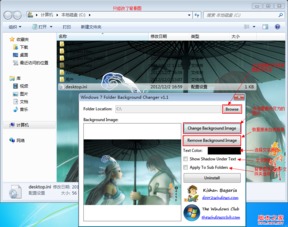
设置完成后,点击“确定”按钮,即可设置自动更换桌面背景。
相关推荐
- windows7系统怎么更改用户名
- windows7系统32和64位区别,Windows 7系统32位与64位区别详解
- windows7系统自带画图,Windows 7系统自带画图工具详解
- windows7系统怎样开启定位
- windows7升级系统失败,Windows 7升级系统失败?原因及解决方法大揭秘
- windows7系统的秘钥,激活与使用指南
- windows7系统截图不见了,Windows 7系统截图工具不见了?教你轻松找回
- windows7系统怎么关闭垃圾广告,Windows 7系统如何关闭垃圾广告
- windows7系统删除游戏,Windows 7系统下彻底删除游戏组件的详细步骤
- windows7系统缺文件,Windows 7系统缺文件怎么办?全面解析解决方法
教程资讯
教程资讯排行
- 1 建行存取款一体机系统升级,建行网银盾系统智能卡服务未启动怎么解决
- 2 河南省建设工程信息网暨一体化平台
- 3 oppo手机系统升级后开不了机,OPPO手机系统升级后开不了机?教你几招轻松解决
- 4 windows7未能启动重新做系统,Windows 7未能启动?教你重新做系统的完整教程
- 5 u盘启动系统哪个好,U盘启动系统哪个好?全面解析各大U盘启动盘的优势与特点
- 6 plm系统使用,深入解析PLM系统在企业中的应用与价值
- 7 python 爬虫 账户系统,构建高效数据采集解决方案
- 8 se一代系统
- 9 浴血凤凰辅助用到的工具和模块,浴血凤凰辅助工具与模块详解
- 10 广州 系统集成公司,引领智能化转型的先锋力量










